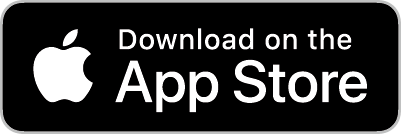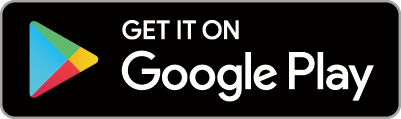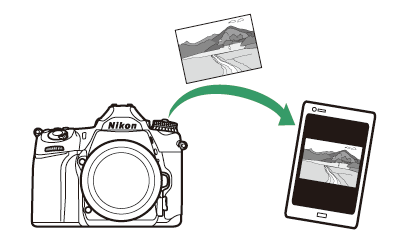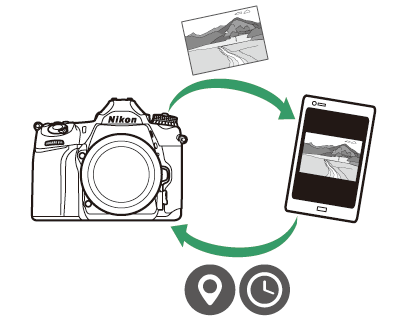Conectarea la dispozitive inteligente
Pentru a vă conecta la cameră de pe un smartphone sau o tabletă (mai jos, „dispozitiv inteligent”), descărcați aplicația SnapBridge .
- Aplicația SnapBridge
- Ce poate face SnapBridge pentru tine
- Conexiuni wireless
- Conectarea prin Wi-Fi (Modul Wi-Fi)
- Conectare prin Bluetooth
Aplicația SnapBridge
Utilizați aplicația SnapBridge pentru conexiuni fără fir între cameră și dispozitive inteligente.

Aplicația SnapBridge este disponibilă gratuit din Apple App Store și pe Google Play ™ . Vizitați site-ul web Nikon pentru cele mai recente știri SnapBridge .
|
|
|
Ce poate face SnapBridge pentru tine
Folosind aplicația SnapBridge , puteți:
-
Descărcați imagini de pe cameră
Descărcați fotografiile existente sau descărcați fotografii noi pe măsură ce sunt realizate.
-
Controlați camera de la distanță (fotografie de la distanță)
Controlați camera și faceți fotografii de pe dispozitivul inteligent.
Pentru detalii, consultați ajutorul online al aplicației SnapBridge :
Conexiuni wireless
Folosind aplicația SnapBridge , vă puteți conecta prin Wi-Fi ( Conectare prin Wi-Fi (Mod Wi-Fi) sau Bluetooth ( Conectare prin Bluetooth ). Conectarea utilizând aplicația SnapBridge vă permite să setați ceasul camerei și să actualizați datele despre locație folosind informațiile furnizate de dispozitivul inteligent. Conectarea prin Bluetooth permite încărcarea automată a imaginilor pe măsură ce sunt realizate.
|
Wifi |
Bluetooth |
Conectarea prin Wi-Fi (Modul Wi-Fi)
Urmați pașii de mai jos pentru a vă conecta la cameră prin Wi-Fi.
Înainte de a vă conecta, activați Wi-Fi pe dispozitivul inteligent (pentru detalii, consultați documentația furnizată cu dispozitivul), verificați dacă există spațiu disponibil pe cardul de memorie al camerei și asigurați-vă că bateriile din cameră și din dispozitivul inteligent sunt complet încărcate pentru a preveni oprirea neașteptată a dispozitivelor.
-
Dispozitiv inteligent: lansați aplicația SnapBridge .
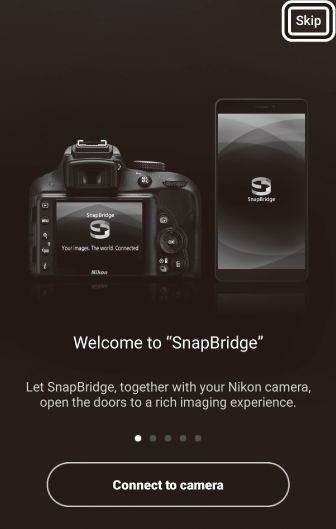
Dacă este prima dată când lansați aplicația , atingeți [ ]. Dacă ați lansat aplicația înainte de , puteți trece la Pasul 2.
-
Deschide
 filă și atingeți
filă și atingeți
 > [
].
> [
].
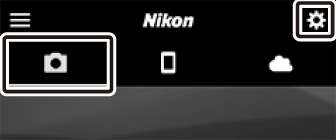
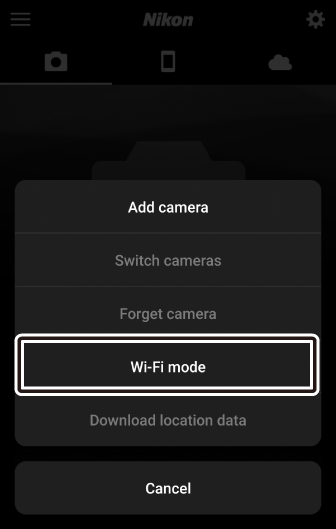
-
Dispozitiv inteligent: ] când vi se solicită.

-
Aparat foto/dispozitiv inteligent: porniți camera.
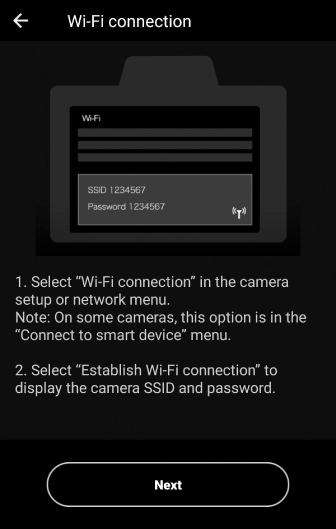
Dispozitivul inteligent vă va instrui să pregătiți camera. Porniți camera. Nu atingeți [ ] până nu finalizați pasul următor.
-
Cameră: activați Wi-Fi.
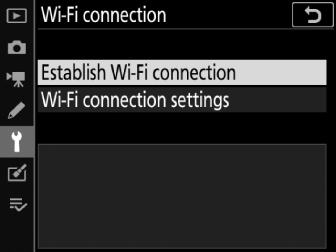
Selectați [ ] > [ ] în meniul de configurare, apoi evidențiați [ ] și apăsați J .
Vor fi afișate SSID-ul și parola camerei.
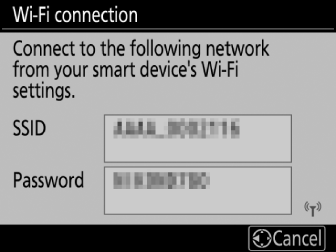 Activarea Wi-Fi
Activarea Wi-FiDe asemenea, puteți activa Wi-Fi selectând [ ] > [ ] în meniul i pentru modul de fotografiere.
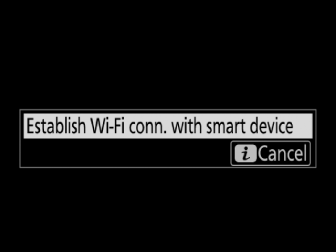
-
Dispozitiv inteligent: atingeți [ ].
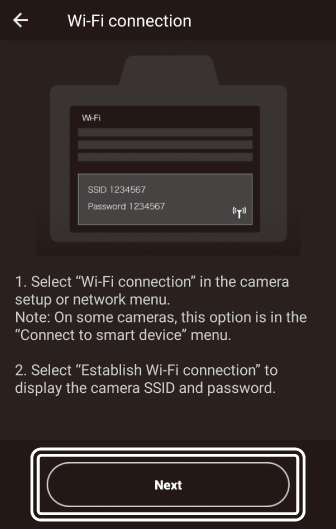
Atingeți [ ] după ce ați activat Wi-Fi pe cameră, așa cum este descris în pasul precedent.
-
Dispozitiv inteligent: după ce ați citit instrucțiunile, atingeți [ ].
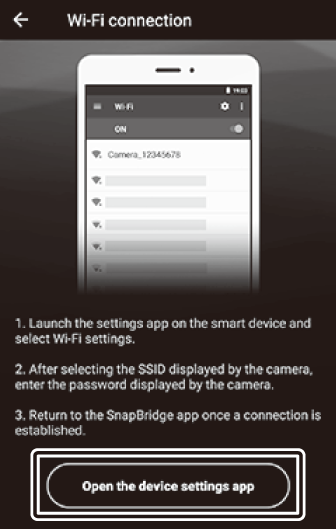
-
Dispozitive Android : vor fi afișate setările Wi-Fi.
-
Dispozitive iOS : se va lansa aplicația „Setări”. Atingeți [ ] pentru a deschide aplicația „Setări”. Apoi, derulați în sus și atingeți [ ], pe care îl veți găsi în partea de sus a listei de setări.
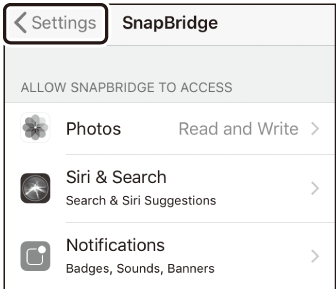

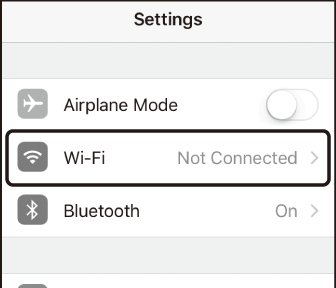
-
-
Dispozitiv inteligent: introduceți SSID-ul și parola camerei.
-
Introduceți SSID-ul și parola afișate de cameră la Pasul 5.
-
Dispozitiv Android (afișajele reale pot diferi)
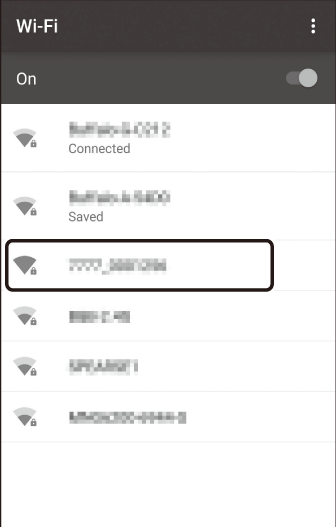


-
Dispozitiv iOS (afișajele reale pot diferi)
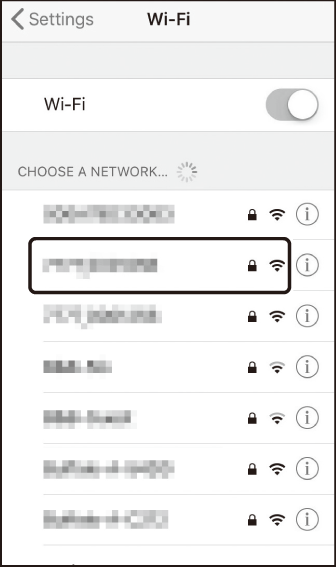

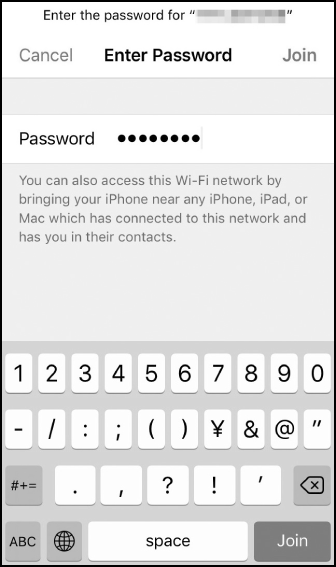
-
-
Nu vi se va cere să introduceți parola când vă conectați la cameră.
-
-
Dispozitiv inteligent: reveniți la aplicația SnapBridge .
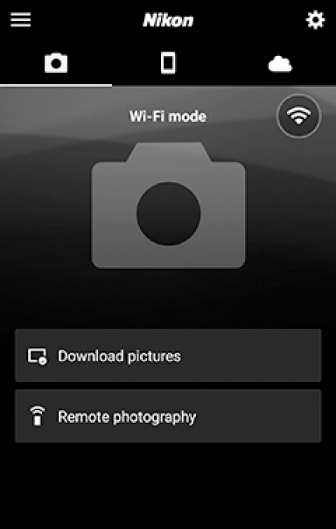
După ce se stabilește o conexiune Wi-Fi, vor fi afișate opțiunile modului Wi-Fi. Consultați ajutorul online pentru informații despre utilizarea aplicației SnapBridge .
Încheierea modului Wi-FiPentru a încheia conexiunea Wi-Fi, atingeți
 . Când pictograma se schimbă în
. Când pictograma se schimbă în
 , Atingeți
, Atingeți
 și selectați [
].
și selectați [
].
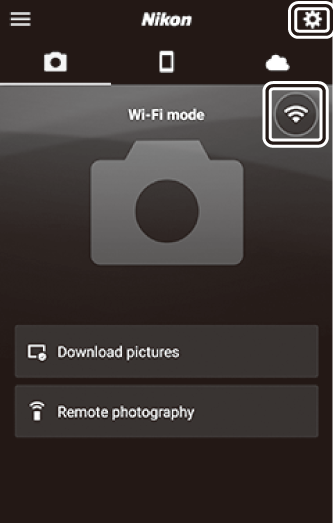
Conectare prin Bluetooth
Înainte de a vă conecta prin Bluetooth pentru prima dată, va trebui să asociați camera și dispozitivul inteligent așa cum este descris mai jos. Instrucțiunile de asociere pentru Android și iOS diferă ușor.
Înainte de a începe asocierea, activați Bluetooth pe dispozitivul inteligent (pentru detalii, consultați documentația furnizată cu dispozitivul), verificați dacă există spațiu disponibil pe cardul de memorie al camerei și asigurați-vă că bateriile din cameră și din dispozitivul inteligent sunt complet încărcate la preveniți oprirea neașteptată a dispozitivelor.
Android : Conectare pentru prima dată (împerechere)
Pentru informații despre împerecherea camerei cu dispozitive iOS , consultați „ iOS : Conectarea pentru prima dată (Asociere)” ( iOS : Conectarea pentru prima dată (Asociere) ).
-
Camera: Pregătiți camera.
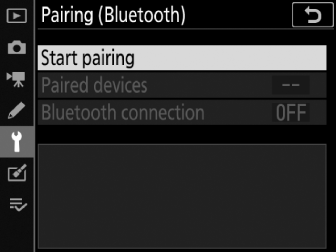
Selectați [ ] > [ ] în meniul de configurare, apoi evidențiați [ ] și apăsați J ...
... pentru a afișa numele camerei.
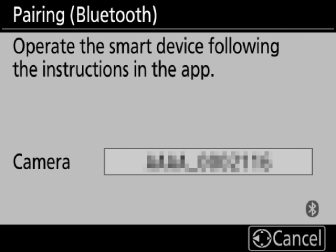
-
Dispozitiv Android : Lansați aplicația SnapBridge .
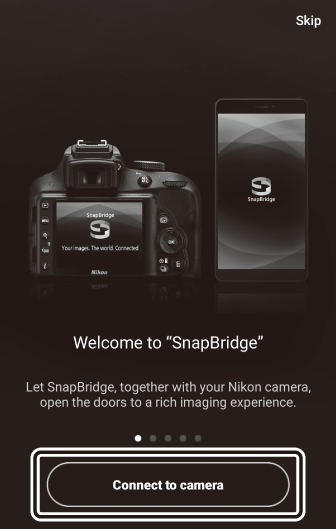
-
Dacă este prima dată când lansați aplicația , atingeți [ ] și treceți la Pasul 3.
-
Dacă ați lansat aplicația înainte , deschideți
 fila și atingeți [
].
fila și atingeți [
].
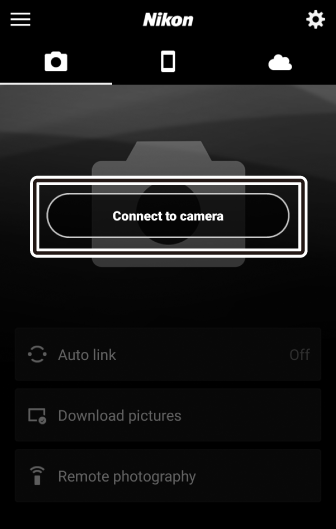
-
-
Dispozitiv Android : alegeți camera.
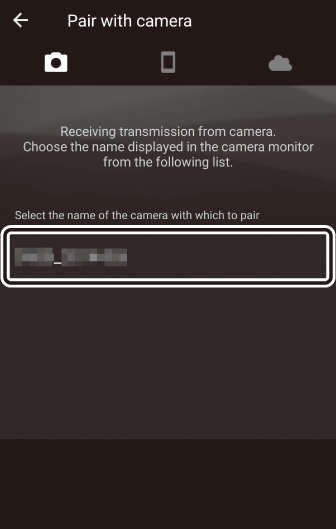
Atingeți numele camerei.
-
Cameră/Dispozitiv Android : Verificați codul de autentificare.
Confirmați că camera și dispozitivul Android afișează același cod de autentificare (încercuit în ilustrație).
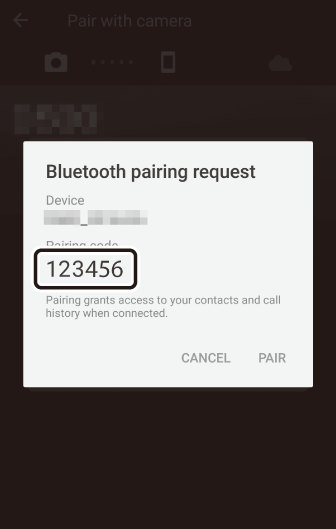
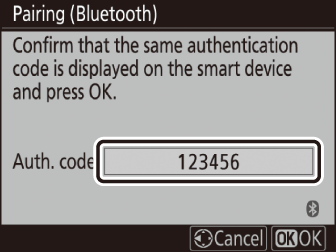
-
Cameră/Dispozitiv Android : Inițiază asocierea.
-
Cameră : apăsați J
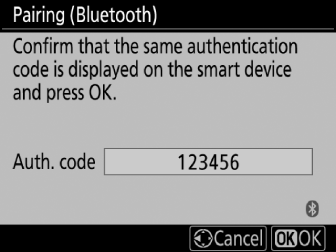
-
Dispozitiv Android : atingeți butonul indicat în ilustrație (eticheta poate diferi în funcție de versiunea de Android pe care o utilizați).
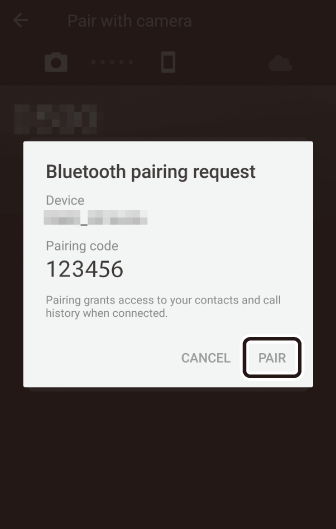
Eroare de asociereDacă așteptați prea mult între apăsarea butonului de pe cameră și atingerea butonului de pe dispozitivul Android , asocierea va eșua și va fi afișată o eroare.
Cameră : apăsați J și reveniți la Pasul 1.
Dispozitiv Android : Atingeți [ ] și reveniți la Pasul 2.
-
-
Aparat foto/dispozitiv Android : urmați instrucțiunile de pe ecran.
-
Cameră : apăsați J Aparatul foto va afișa un mesaj care afirmă că dispozitivele sunt conectate.
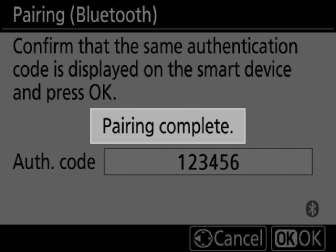
-
Dispozitiv Android : împerecherea este finalizată. Atingeți [ ] pentru a ieși la
 fila.
fila.
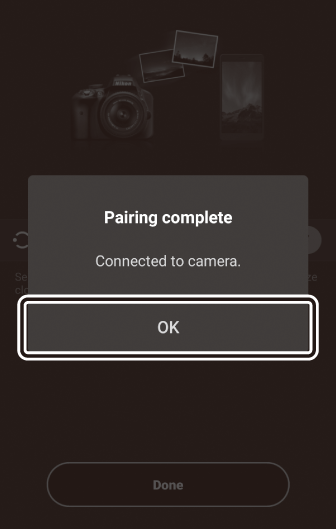
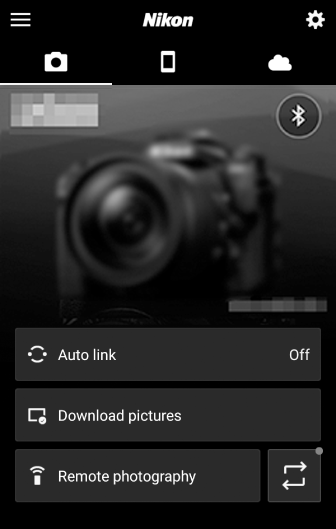 Asociere pentru prima dată
Asociere pentru prima datăPrima dată când asociați dispozitivul Android cu o cameră după instalarea aplicației SnapBridge , vi se va solicita să selectați opțiunile de conectare automată (încărcare automată și sincronizare automată a ceasului și locației). Această solicitare nu va apărea din nou, dar setările de conectare automată pot fi accesate oricând utilizând [ ] din
 fila.
fila.
-
Împerecherea este acum completă. Data viitoare când utilizați aplicația SnapBridge , vă puteți conecta așa cum este descris în „Conectarea la un dispozitiv asociat” ( Conectarea la un dispozitiv asociat ).
Pentru a dezactiva Bluetooth , selectați [ ] pentru [ ] > [ ] > [ ] în meniul de configurare a camerei.
iOS : Conectare pentru prima dată (împerechere)
Pentru informații despre asocierea camerei cu dispozitive Android , consultați „ Android : Conectare pentru prima dată (împerechere)” ( Android : Conectare pentru prima dată (împerechere) ).
-
Camera: Pregătiți camera.
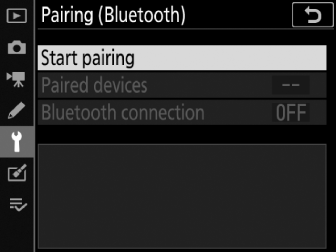
Selectați [ ] > [ ] în meniul de configurare, apoi evidențiați [ ] și apăsați J ...
... pentru a afișa numele camerei.
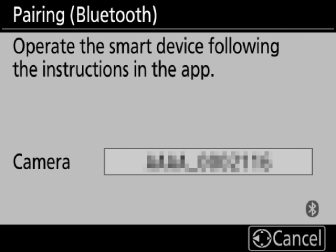
-
Dispozitiv iOS : Lansați aplicația SnapBridge .
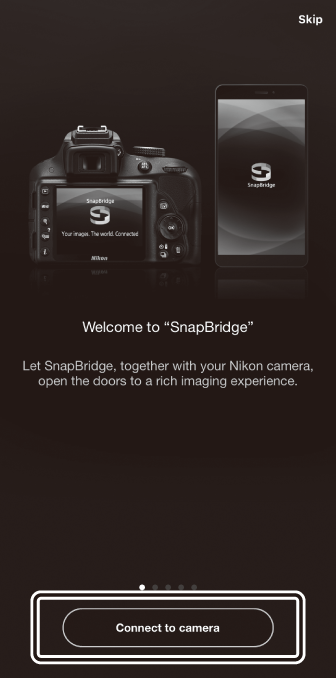
-
Dacă este prima dată când lansați aplicația , atingeți [ ] și treceți la Pasul 3.
-
Dacă ați lansat aplicația înainte , deschideți
 fila și atingeți [
].
fila și atingeți [
].
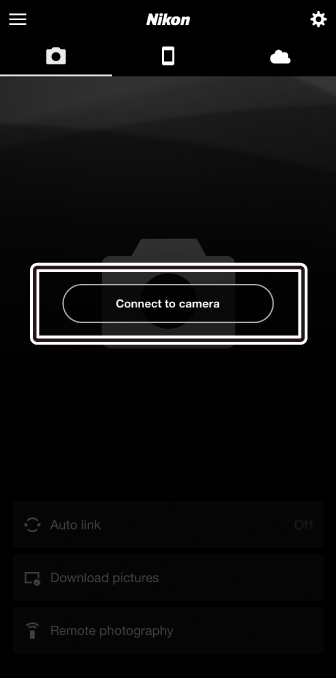
-
-
Dispozitiv iOS : alegeți camera.
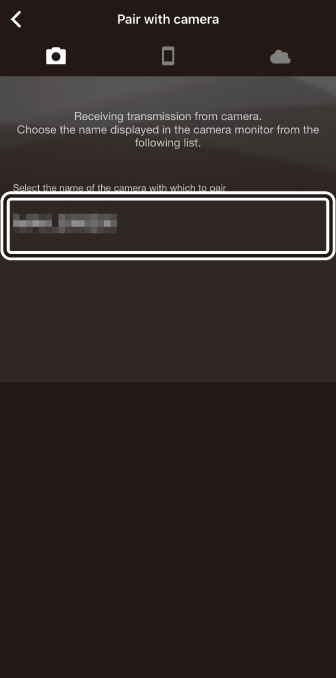
Atingeți numele camerei.
-
Dispozitiv iOS : Citiți instrucțiunile.
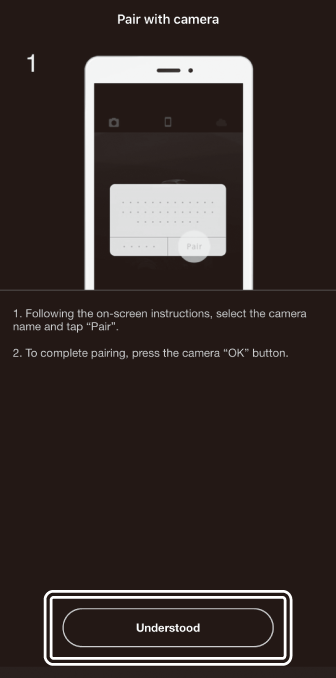
Citiți cu atenție instrucțiunile de asociere și atingeți [ ].
-
Dispozitiv iOS : selectați un accesoriu.
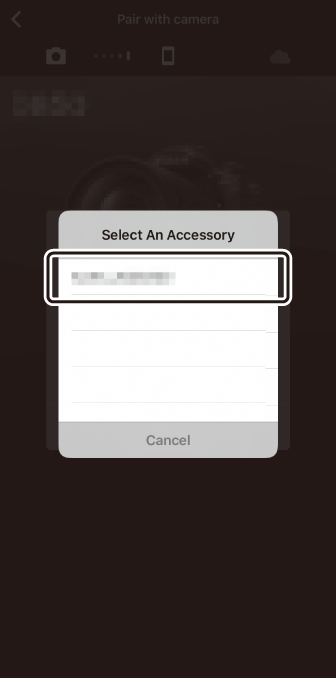
Când vi se solicită să selectați un accesoriu, atingeți din nou numele camerei.
-
Aparat foto/dispozitiv iOS : Inițiază asocierea.
-
Cameră : apăsați J
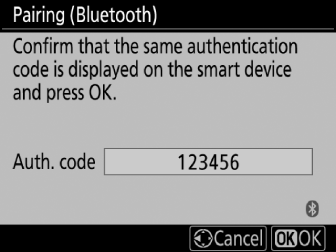
-
Dispozitiv iOS : atingeți butonul indicat în ilustrație (eticheta poate diferi în funcție de versiunea de iOS pe care o utilizați).
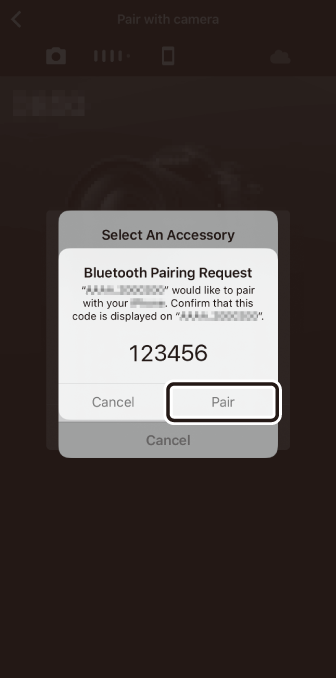 Eroare de asociere
Eroare de asociereDacă așteptați prea mult între apăsarea butonului de pe cameră și atingerea butonului de pe dispozitivul iOS , asocierea va eșua și va fi afișată o eroare.
Cameră : apăsați J și reveniți la Pasul 1.
Dispozitiv iOS : Închideți aplicația SnapBridge și verificați dacă nu rulează în fundal, apoi deschideți aplicația iOS „Setări” și solicitați iOS să „uite” camera, așa cum se arată în ilustrație, înainte de a reveni la Pasul 2.
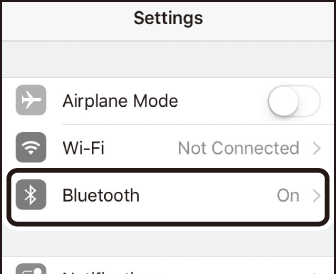

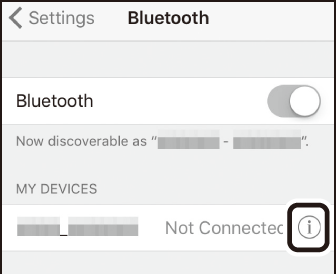

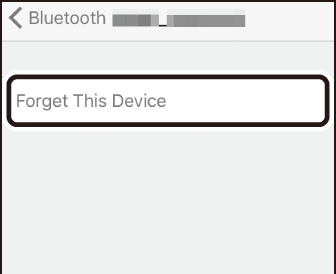
-
-
Aparat foto/dispozitiv iOS : urmați instrucțiunile de pe ecran.
-
Cameră : apăsați J Aparatul foto va afișa un mesaj care afirmă că dispozitivele sunt conectate.
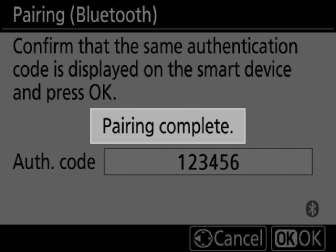
-
Dispozitiv iOS : împerecherea este finalizată. Atingeți [ ] pentru a ieși la
 fila.
fila.
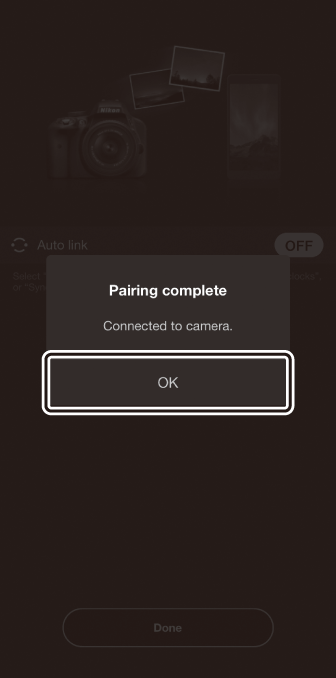
 Asociere pentru prima dată
Asociere pentru prima datăPrima dată când asociați dispozitivul iOS cu o cameră după instalarea aplicației SnapBridge , vi se va solicita să selectați opțiunile de conectare automată (încărcare automată și sincronizare automată a ceasului și locației). Această solicitare nu va apărea din nou, dar setările de conectare automată pot fi accesate oricând utilizând [ ] din
 fila.
fila.
-
Împerecherea este acum completă. Data viitoare când utilizați aplicația SnapBridge , vă puteți conecta așa cum este descris în „Conectarea la un dispozitiv asociat” ( Conectarea la un dispozitiv asociat ).
Pentru a dezactiva Bluetooth , selectați [ ] pentru [ ] > [ ] > [ ] în meniul de configurare a camerei.
Conectarea la un dispozitiv asociat
Conectarea la un dispozitiv inteligent care a fost deja asociat cu camera este rapidă și ușoară.
-
Cameră: activați Bluetooth .

În meniul de configurare, selectați [ ] > [ ] > [ ], apoi evidențiați [ ] și apăsați J .
-
Dispozitiv inteligent: lansați aplicația SnapBridge .
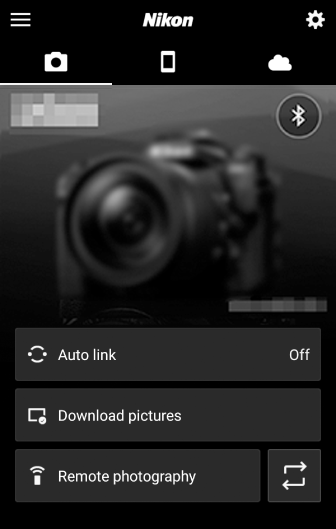
O conexiune Bluetooth va fi stabilită automat.